Barra de herramientas Propiedades del objeto de dibujo de un gráfico
Como dijimos, el gráfico en realidad está formado por un conjunto de objetos (área del gráfico, leyenda, título, ...) situados dentro del objeto contenedor que denominamos gráfico. Desde este modo podemos modificar las propiedades del objeto contenedor.
Tras activar el Modo propiedades de gráfico con un sólo clic sobre el gráfico se mostrará la barra de herramientas Propiedades del objeto de dibujo que nos permitirá editar algunas de las propiedades del gráfico. El gráfico muestra 8 manejadores de color verde y el ancla de posicionamiento.
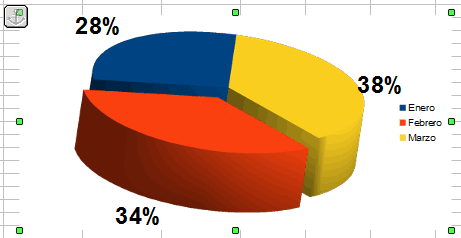
Modificar la línea del gráfico
Los botones situados más a la izquierda de la barra de herramientas nos permiten modificar las propiedades de la línea del rectángulo que conforma el objeto contenedor gráfico.
Dado que es como un rectángulo, algunas propiedades de línea no son aplicables, como por ejemplo, los estilos de flechas. Pero sí podemos definir el estilo de línea, su grosor y color, transparencia, etc...
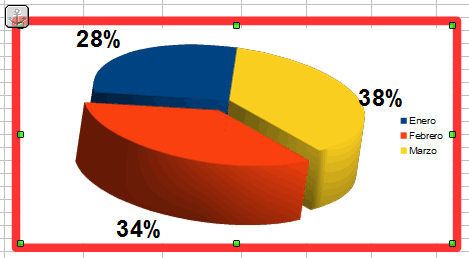
También podemos editar todas estas propiedades desde el panel lateral, ficha Propiedades, panel Área, así como desdela opción Área del menú contextual del gráfico.
Modificar el relleno del gráfico
Desde estos botones de la barra de herramientas podemos modificar las propiedades de relleno del objeto contenedor.
Dado que éste contiene el objeto Área del gráfico cuyo fondo por defecto está relleno de color Blanco, los cambios que efectuemos no se mostrarán. Será necesario cambiar el relleno del objeto Área del gráfico a Ninguno para que se muestren los cambios realizados en el contenedor.
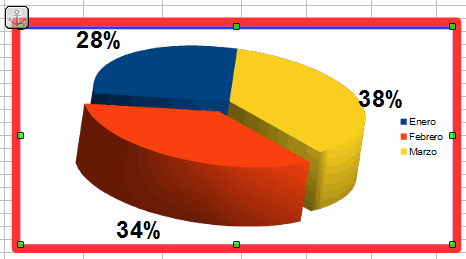
También podemos editar todas estas propiedades desde el panel lateral, ficha Propiedades, panel Línea, así como desdela opción Línea del menú contextual del gráfico.
Rotar y Posición
Los últimos botones de la barra de herramientas nos permiten girar (rotar) el gráfico, así como cambiar su posición respecto a otros objetos situados en la hoja de cálculo, o enviarlo al fondo de ésta.
| |
|
| |
|
| |
Te permiten mover la posición del objeto gráfico respecto de otros objetos gráficos, de dibujo e imágenes situados en la hoja:
|
 mientras arrastras el ratón para girar el gráfico.
mientras arrastras el ratón para girar el gráfico.